
AirPods являются, без сомнения, одним из Appleсамых успешных продуктов, мы можем даже сказать, что они установили четкую тенденцию в мире беспроводных наушников, и именно об этом мы хотим поговорить с вами сегодня, о беспроводном соединении AirPods с iPhone и шаги, которые вы должны предпринять в случае неудачи.
Проверьте заряд ваших AirPods
Одним из возможных условий, при которых соединение ваших AirPods с iPhone не работает, может быть аккумулятор или автономность, которые есть у ваших наушников, поэтому первое, что мы рекомендуем вам сделать, это проверить, какой процент заряда батареи у них в это время. AirPods. Для этого, если у вас есть другое устройство Apple, с которым связаны AirPods, мы рекомендуем вам подключить их, чтобы проверить уровень автономности этих устройств.

В случае, если это невозможно, либо потому, что это другое устройство не распознает их, либо потому, что у вас нет другого устройства для их подключения, мы переходим ко второму варианту, а именно, чтобы приблизительно узнать уровень заряда наушники. Мы говорим примерно так, потому что собираемся использовать светодиод на зарядном футляре, чтобы проверить, действительно ли AirPods автономны или нет. Чтобы узнать уровень заряда AirPods через футляр для зарядки, вам нужно вставить их внутрь футляра и держать крышку открытой. Таким образом, если индикатор горит зеленым, это указывает на состояние полного заряда. Если он оранжевый, то осталось менее полного заряда, поэтому это может быть причиной того, что ваши AirPods не подключаются к вашему iPhone, отсутствие достаточной автономности. Решение довольно простое: вам просто нужно зарядить свои AirPods, а затем снова попытаться подключить их к своему iPhone.
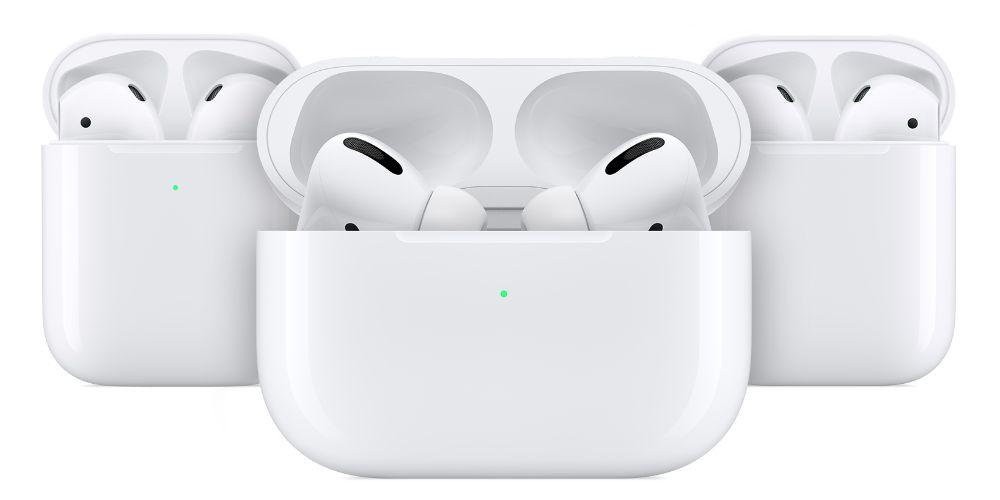
Проверьте соединение Bluetooth
После того, как вы убедились, что автономность AirPods не является причиной сбоя соединения с вашим iPhone, пришло время проверить соединение Bluetooth. Для этого откройте центр управления вашего iPhone и убедитесь, что Bluetooth активирован. Убедившись в этом, перейдите в «Настройки»> «Bluetooth» и, если ваши AirPods подключены, убедитесь, что они выбраны в качестве аудиоустройства.
Если они не подключены, закройте крышку AirPods, подождите 15 секунд и откройте ее снова. Нажмите и удерживайте кнопку настроек на корпусе в течение 10 секунд. Индикатор состояния должен мигать белым, что означает, что AirPods готовы к подключению. Затем возьмите чехол с AirPods внутри и открытой крышкой рядом с iPhone и следуйте инструкциям на экране, чтобы, наконец, снова проверить AirPods.

Сбросить AirPods
Если после выполнения описанных выше действий вы по-прежнему не можете подключить AirPods к iPhone, нажмите, чтобы сбросить их. Для этого выполните следующие действия:
- Поместите AirPods в футляр, закройте крышку, удерживайте 30 секунд и снова откройте крышку.
- На iPhone перейдите в «Настройки»> «Bluetooth», нажмите значок «i» рядом с AirPods, нажмите «Забыть это устройство» и нажмите еще раз для подтверждения.
- Сбросьте AirPods. При открытой крышке нажмите и удерживайте кнопку настройки на задней стороне корпуса примерно 15 секунд, пока не увидите, как мигает желтый индикатор состояния.
- Повторно подключите AirPods. С открытой крышкой поместите AirPods рядом с iPhone и следуйте инструкциям на экране устройства.
Как только эти шаги будут выполнены, AirPods будут сброшены, и, теоретически, вы снова сможете наслаждаться этими великолепными наушниками.
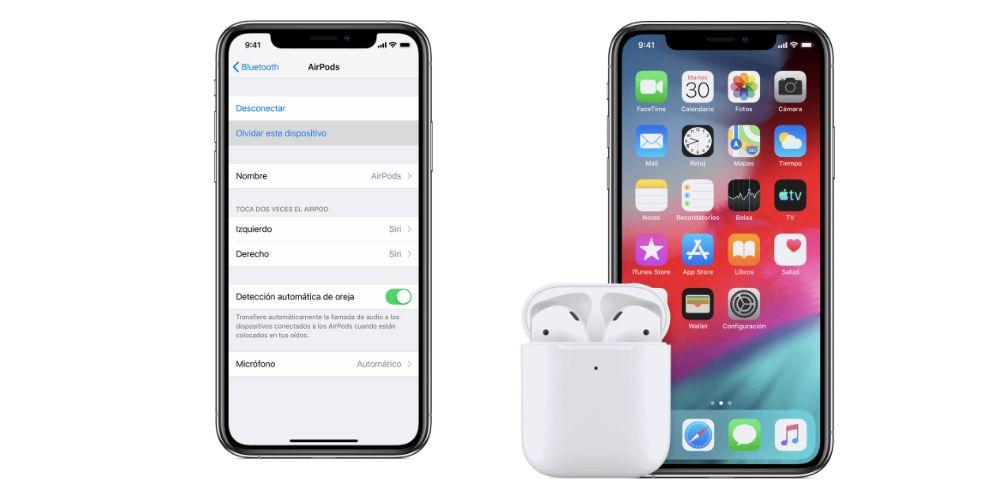
Если проблема только в одном наушнике
В случае, если один из двух наушников не работает, выполните следующие действия, чтобы устранить проблему, чтобы вы снова могли пользоваться двумя наушниками. Для этого вам необходимо иметь два AirPods в зарядном футляре и убедиться, что они заряжаются, чтобы позже выполнить следующие шаги.
- На вашем iPhone перейдите в «Настройки»> «Bluetooth».
- Коснитесь значка «i» рядом с AirPods.
- Щелкните Забыть это устройство, затем коснитесь для подтверждения.
- Поместите оба AirPods в зарядный футляр, закройте крышку, подождите 30 секунд и снова откройте ее.
- Нажмите и удерживайте кнопку настройки в течение нескольких секунд, пока не замигает белый индикатор состояния.
- Снова подключите AirPods, для этого поместите их рядом с устройством и откройте крышку. Следуйте инструкциям на экране iPhone.
- Попробуйте оба AirPods.

Связаться со службой поддержки Apple
Если после выполнения всех этих действий вы не смогли снова заставить свой или ваш AirPod нормально работать, мы рекомендуем вам обратиться в службу технической поддержки Apple, чтобы они предоставили вам удовлетворительное решение. для этой проблемы. Помните, что вы можете сделать это, зайдя в Apple Store по предварительной записи, через приложение поддержки Apple или позвонив по номеру телефона службы поддержки Apple - 902 812 703.

